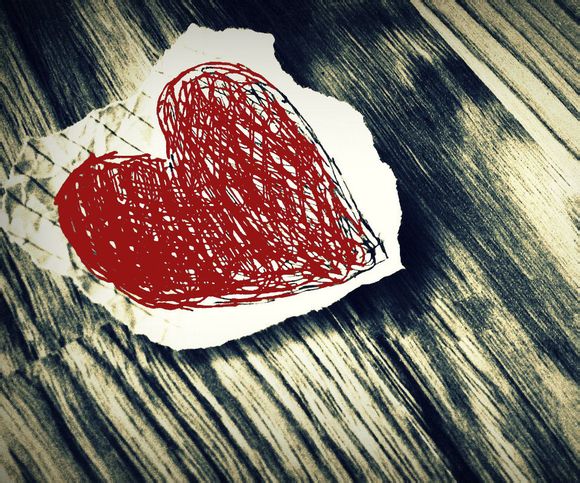
在Excel中,如果你需要给数字前面加上0,以便于格式化或美化数据,以下是一些简单而实用的方法:
一、使用格式化单元格
1.选中需要添加0的数字单元格。
2.右键点击选中的单元格,选择“设置单元格格式”。
3.在弹出的“设置单元格格式”对话框中,选择“数字”类别。
4.在“分类”列表中选择“文本”。
5.点击“确定”,此时单元格中的数字将视为文本,前面可以添加0。二、使用文本函数
1.如果你想在数字前添加固定数量的0,可以使用文本函数“TEXT”。
2.在一个空白单元格中输入公式:=TEXT(A1,"000"),其中A1是原始数字所在的单元格。
3.这样,A1中的数字就会在Excel中显示为带有三个0的前缀。三、使用分列功能
1.如果你有一个数字列,希望每个数字前面都加上0,可以使用分列功能。
2.选中包含数字的列。
3.点击“数据”选项卡,然后选择“分列”。
4.在弹出的“文本分列向导”中,选择“分隔符号”作为数据类型。
5.点击“完成”,然后按照向导提示进行操作。
6.在“文本分列向导”的下一步中,选择“文本”作为数据类型,并设置列宽。
7.点击“完成”,数字列中的每个数字前面都会自动加上0。四、使用自定义格式
1.在“设置单元格格式”对话框中,选择“数字”类别。
2.在“分类”列表中选择“自定义”。
3.在“类型”框中输入0的个数,例如“000”。
4.点击“确定”,这样所有选中的单元格都会按照自定义格式显示。五、使用公式
1.如果你需要根据条件在数字前添加0,可以使用IF函数。
2.在一个空白单元格中输入公式:=IF(A1<
10,"00",IF(A1<
100,"0","")),其中A1是原始数字所在的单元格。
3.这个公式会根据A1中的数字大小,在前面添加相应数量的0。通过以上方法,你可以在Excel中轻松地为数字前面添加0,使数据更加整齐美观。希望这些技巧能帮助你解决实际问题,提高工作效率。
1.本站遵循行业规范,任何转载的稿件都会明确标注作者和来源;
2.本站的原创文章,请转载时务必注明文章作者和来源,不尊重原创的行为我们将追究责任;
3.作者投稿可能会经我们编辑修改或补充。